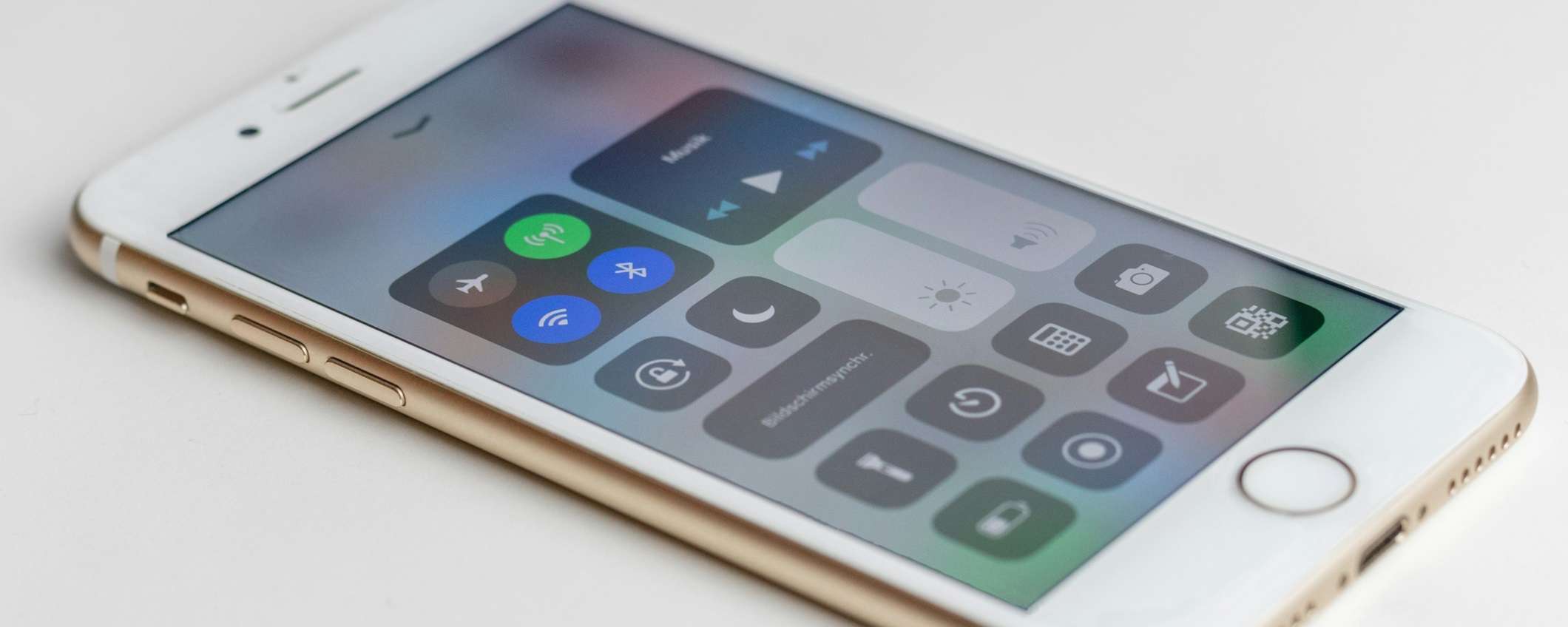
Le numerose impostazioni e funzionalità dell’iPhone consentono di creare un dispositivo mobile perfettamente personalizzato per soddisfare ogni esigenza individuale. Questo processo non è predefinito, ma deve essere configurato in base alle specifiche necessità dell’utente. In particolare, tutto ciò è reso possibile grazie alla personalizzazione del Centro di Controllo su iPhone, che permette di accedere rapidamente e facilmente alle varie impostazioni e funzionalità, senza dover navigare nell’app Impostazioni o in applicazioni di terze parti. Ecco le modalità per personalizzare e gestire il Centro di Controllo su iPhone.
Come accedere al Centro di Controllo si iPhone
Il Centro di Controllo su iPhone è accessibile in modi diversi a seconda del modello di iPhone e la versione del sistema operativo iOS in uso. Nello specifico, è possibile suddividere il tipo di accesso al Centro di controllo tra i modelli più vecchi e quelli più recenti di iPhone. Per quanto riguarda l’iPhone 8 e i modelli precedenti, nonché per gli iPhone dotati di tasto Home, è necessario scorrere verso l’alto dalla parte inferiore dello schermo. Invece, su un iPhone con Face ID, come il modello iPhone X e successivi, basta scorrere verso il basso dall’angolo in alto a destra dello schermo.
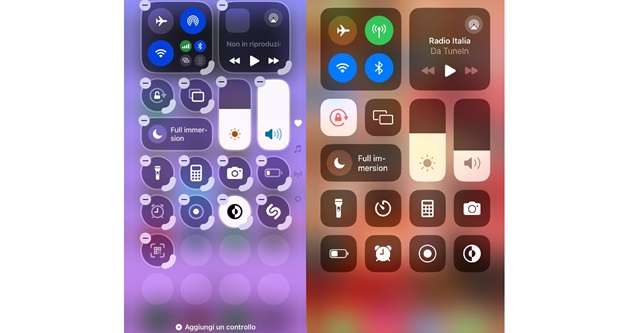
Anche la chiusura del Centro di Controllo varia a seconda dei modelli. Nei modelli più vecchi, con il pulsante Home, è necessario scorrere verso il basso per chiudere il Centro di Controllo. Invece, per i modelli con Face ID, è necessario scorrere verso l’alto.
Per quanto riguarda l’uso e ciò che si visualizza nel Centro di Controllo, è possibile affermare che il suo scopo non cambia: vengono visualizzate le diverse icone in base al tipo di controlli scelti che possono però essere personalizzate. Ad esempio, in iOS 18, è possibile sfruttare il Centro di Controllo anche per spegnere l’iPhone. Ma questo è solo l’inizio. Ecco come personalizzare e gestire il Centro di Controllo sul proprio iPhone.
Centro di Controllo: uso e personalizzazione
Il Centro di Controllo è il supporto che iPhone offre per accedere a una vasta varietà di controlli con un semplice gesto, che consente di sfruttare facilmente alcune impostazioni o funzioni utilizzate più frequentemente. Nello specifico, è possibile trovare icone che semplificano l’accesso a funzioni come la torcia, la regolazione della luminosità e del volume, il controllo della riproduzione multimediale e l’attivazione della modalità “Non disturbare”. Di fatto, il Centro di Controllo racchiude tutti gli strumenti essenziali, risultando facilmente accessibile, intuitivo e semplice da utilizzare.
Inoltre, per quanto riguarda la versione iOS 18, è possibile interagire con il Centro di Controllo scorrendo verso l’alto e verso il basso o toccando le icone sulla destra. Successivamente, è possibile toccare, far scorrere o premere a lungo i pulsanti per interagire con essi. In questo modo, a seconda delle funzioni, si può facilmente ottenere ciò che si cerca, come aumentare o diminuire la luminosità, attivare la modalità “Non disturbare”, bloccare la rotazione dello schermo o scegliere l’intensità della torcia.
Inoltre, toccando e tenendo premute le icone Wi-Fi, Bluetooth o AirDrop, è possibile selezionare una rete Wi-Fi diversa, scegliere un altro dispositivo Bluetooth o modificare le impostazioni di visibilità di AirDrop. Tutto questo senza la necessità di accedere alle impostazioni, rendendo l’uso del Centro di Controllo dell’iPhone comodo, pratico e utile.
Come modificare il Centro di Controllo su un iPhone
Il Centro di Controllo su iOS può essere modificato per organizzarlo e gestirlo secondo le proprie preferenze, rendendolo perfettamente in linea con le funzioni realmente utilizzate.
La versione predefinita potrebbe non sempre rispondere a tutte le esigenze, ma è possibile rimuovere e aggiungere controlli in modo pratico e veloce. Ecco come modificare il Centro di Controllo sul proprio iPhone:
- Aprire le Impostazioni;
- Scorrere o digitare “Centro di Controllo”;
- Visualizzare i controlli inclusi;
- Eliminare i controlli non necessari selezionando il pulsante meno;
- Aggiungere nuovi controlli dalla lista “Ulteriori controlli” selezionando il pulsante più.
A seconda della versione di iOS presente sull’iPhone in uso è anche possibile gestire il tutto direttamente dalla schermata del Centro di Controllo. Ad esempio, è possibile spostare i controlli tenendo premuto e trascinandoli ovunque si desideri, posizionandoli in una pagina diversa o ridimensionandoli a piacimento. Di default, il Centro di Controllo mostra solo tre pagine, ma è possibile aggiungere o rimuovere pagine in base alle proprie necessità.
Come disabilitare l’accesso al Centro di Controllo su iPhone
Personalizzare il Centro di Controllo è estremamente utile per ottenere tutti quei controlli su misura per il proprio utilizzo. Sicuramente però, in alcuni casi, potrebbe essere necessario disabilitare l’accesso al Centro di Controllo sul proprio iPhone. Ecco come:
- Accedere alle Impostazioni;
- Toccare “Face ID e codice”;
- Inserire il codice di accesso del proprio iPhone per continuare;
- Scorrere in basso fino a “Consenti accesso se bloccato”;
- Disattivare l’interruttore accanto a “Centro di Controllo”.
Inoltre, se l’intento non è quello di renderlo inaccessibile per sempre, ma solo quando si aprono altre app, è possibile disabilitare l’accesso al Centro di Controllo nelle app per evitare di aprirlo per errore. Nello specifico, basta seguire questi passaggi:
- Accedere alle Impostazioni;
- Scegliere “Centro di Controllo”;
- Disattivare l’accesso dalle app.
In questo modo, sarà possibile accedere al Centro di Controllo solo dalla schermata iniziale o dalla schermata di blocco del proprio iPhone.
Centro di Controllo: organizzazione e informazioni generali
Quando si parla di iPhone e delle sue numerose funzionalità e impostazioni, è sempre importante sottolineare i cambiamenti e le differenze a seconda del modello e della versione del sistema operativo iOS in uso. Un iPhone aggiornato o meno può fare una grande differenza.
Ad esempio, con iOS 18, il Centro di Controllo supporta ora i pulsanti di attivazione/disattivazione per varie app di terze parti. Infatti, è possibile collegare app come ChatGPT, Instagram, Snapchat e molte altre, inclusa l’app Note. In sostanza, è possibile aggiungere un collegamento a qualsiasi app per avviarla rapidamente dal Centro di Controllo. Per questo motivo, è sempre consigliabile verificare la presenza di aggiornamenti, poiché il tipo di personalizzazione, anche nel caso del Centro di Controllo, può variare notevolmente.
Infine, nel caso in cui si presentino errori che impediscono l’accesso o l’utilizzo corretto del Centro di Controllo, è importante riavviare l’iPhone come primo passo e poi accedere nuovamente al Centro di Controllo. Se il problema persiste, è sempre opportuno controllare che l’iPhone sia aggiornato all’ultima versione del sistema operativo. Questo può essere verificato dalle impostazioni del proprio iPhone, andando su “Impostazioni”, “Generali” e poi su “Aggiornamento software”. Se sono presenti aggiornamenti, procedere con l’aggiornamento.



